Bạn đang xem bài viết Cách chỉnh ảnh đen trắng đẹp mà bạn nên biết tại Neu-edutop.edu.vn bạn có thể truy cập nhanh thông tin cần thiết tại phần mục lục bài viết phía dưới.
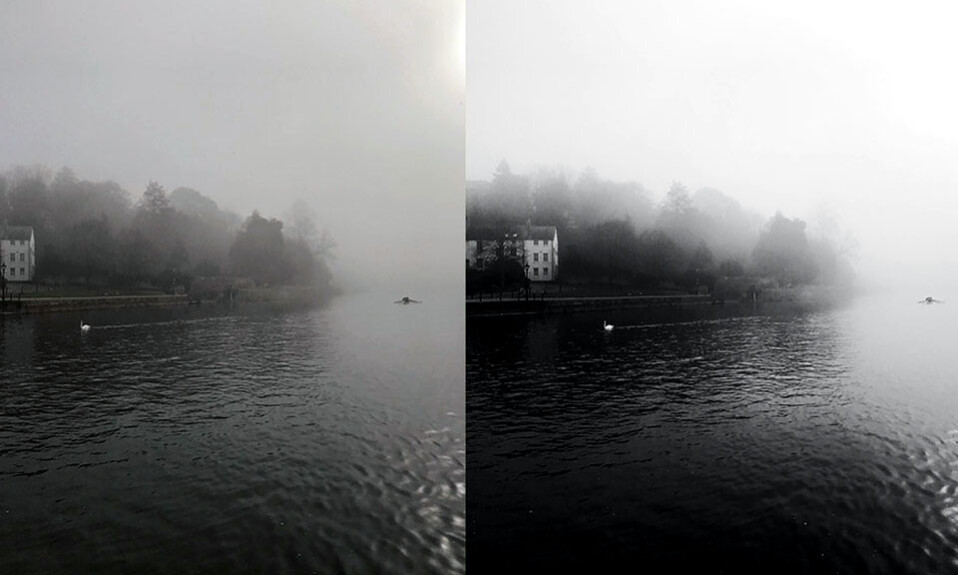
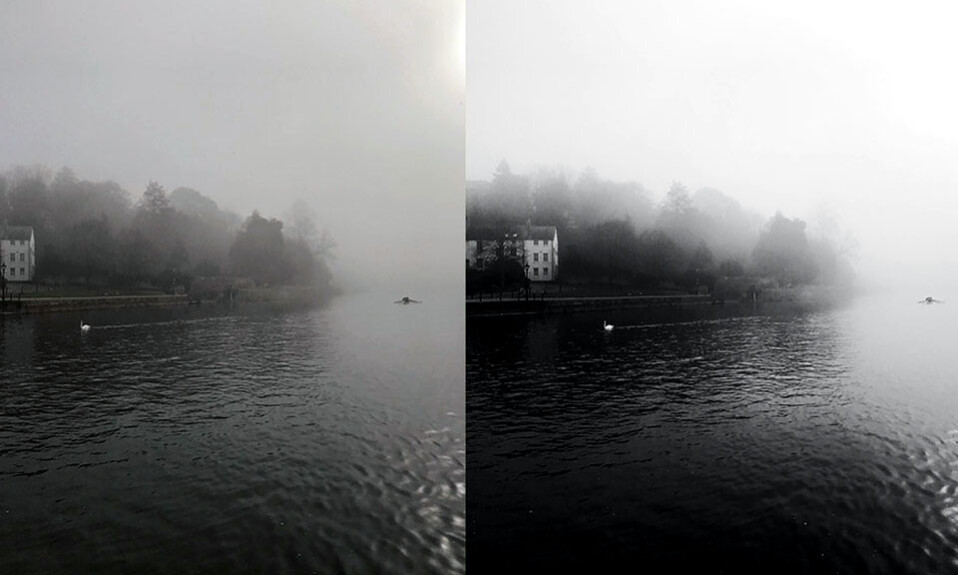
Snapseed – Một ứng dụng chỉnh sửa Ảnh miễn phí của Google trên smartphone dành cho iOS và Android, đây chính là phương pháp đơn giản nhất để thực hiện chuyển đổi ảnh sang màu đen trắng bằng cách sử dụng chính công cụ filter ‘Đen trắng’.
Mặc dù là một ứng dụng đơn giản thế nhưng không phải lúc nào nó cũng được sử dụng, đặc biệt là đối với những người muốn in ảnh. Vì đây chỉ là một hiệu ứng bộ lọc với một lớp phủ, về cơ bản sẽ làm giảm chất lượng hình ảnh. Sự xuống cấp này là do kích thước pixel nhỏ mà bản thân filter có. Các filter như thế này được thiết kế để phủ lên những hình ảnh chỉ nhằm mục đích xem trên màn hình.
Tạo phong cách riêng với filter đen trắng
Trong bài viết này, tekzone.vn sẽ hướng dẫn mọi người cách chuyển đổi ảnh màu sang đen trắng đúng cách và tạo ra những bức ảnh mang phong cách đen trắng độc đáo của riêng bạn thay vì sử dụng cùng một bộ lọc bắt buộc khiến ảnh của mọi người trông đại trà. Vì mỗi hình ảnh sẽ có điểm mạnh và điểm yếu riêng, cách tốt nhất là áp dụng đen trắng theo kiểu riêng, từ đó chỉ thực hiện những điều chỉnh mà hình ảnh cần.
Một phương pháp tốt hơn nhiều để chuyển ảnh sang đen trắng trong Snapseed là sử dụng công cụ Tune Image. Khi chỉnh sửa, hãy luôn nhớ rằng “càng ít thì càng tốt”, vì vậy hãy theo dõi cách chuyển ảnh sang đen trắng để biết cách tạo ra một bức ảnh đầy phong cách.
Cách chuyển ảnh sang đen trắng trên Snapseed
Hình ảnh bên dưới ban đầu trông gần giống như đen trắng vì nó được chụp trong ánh sáng sớm. Làn sương mù xoáy dày đặc tách ra để lộ những người chèo thuyền và thiên nga trên mặt hồ.


Khi thay đổi sang bảng màu đen trắng, cấu trúc cơ bản của hình ảnh sẽ trông hài hòa hơn. Do đó, bạn sẽ cần sử dụng hệ thống điều chỉnh đơn giản của Snapseed để cải thiện bức ảnh bằng các thanh trượt Tune Image cho Độ bão hòa/Độ sáng/Độ tương phản/Bóng tối và Điểm nổi bật, đồng thời thêm một số chi tiết tinh tế bằng công cụ Details.
Khi thực hiện được những điều này, dải tông màu từ đen đến trắng với nhiều loại màu xám ở giữa, sẽ trở thành đặc điểm chính của bức ảnh, đảm bảo không có bất kỳ màu sắc gây mất tập trung nào làm giảm tác động của bức ảnh đối với người xem.
Cách chỉnh sửa ảnh đen trắng trên Snapseed
Giảm mức độ bão hòa: Trong công cụ Tune Image, vuốt lên hoặc xuống trên ảnh để hiển thị menu. Chọn tùy chọn Độ bão hòa và trượt ngón tay sang trái để giảm mức độ bão hòa xuống -100. Điều này sẽ làm giảm độ bão hòa của ảnh thành thang độ xám.
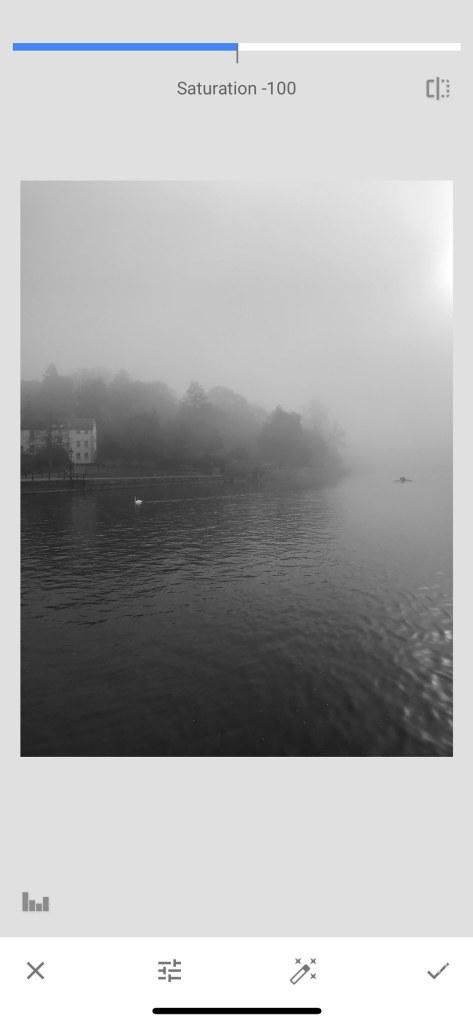
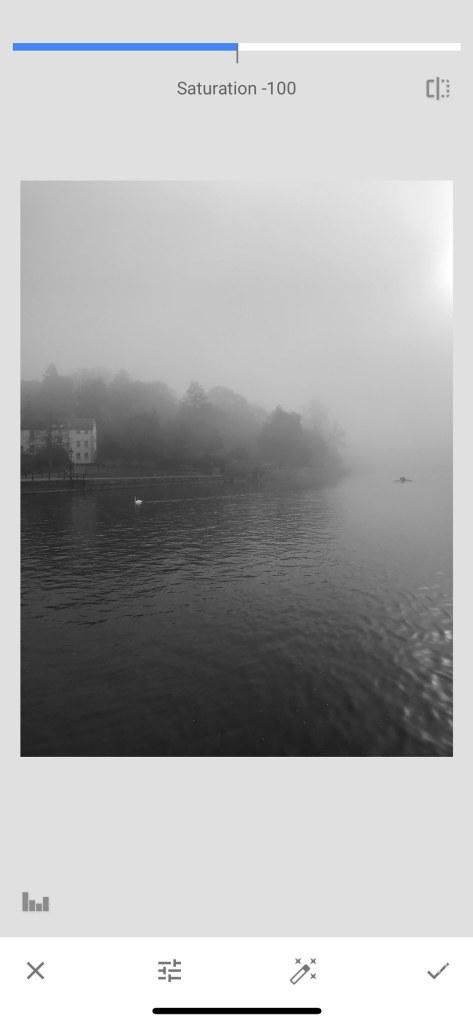
Tăng độ sắc nét: Với công cụ Details, tăng độ sắc nét và cắt xuyên qua đám mây. Chọn Cấu trúc và đẩy nó lên +50. Lúc này, bạn có thể thấy bầu trời xám xịt trông hơi bằng phẳng nên chúng ta cần thực hiện thêm các bước tiếp theo.
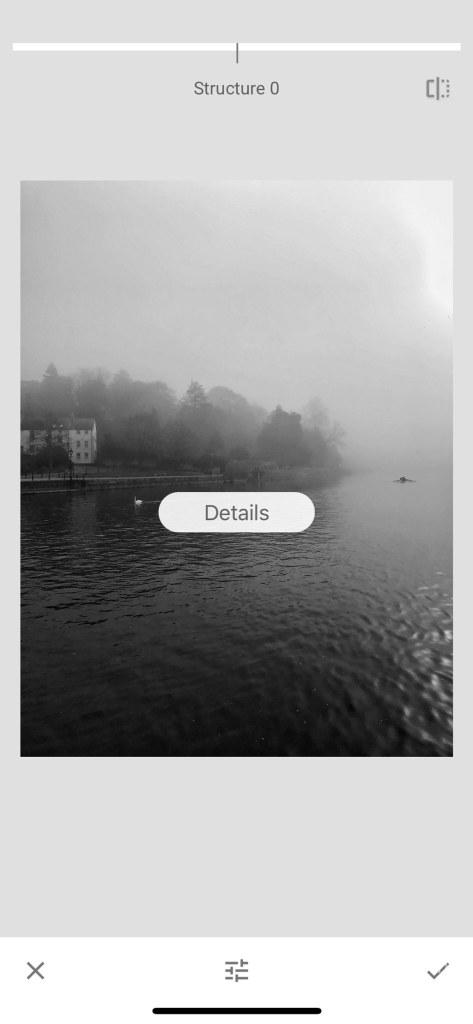
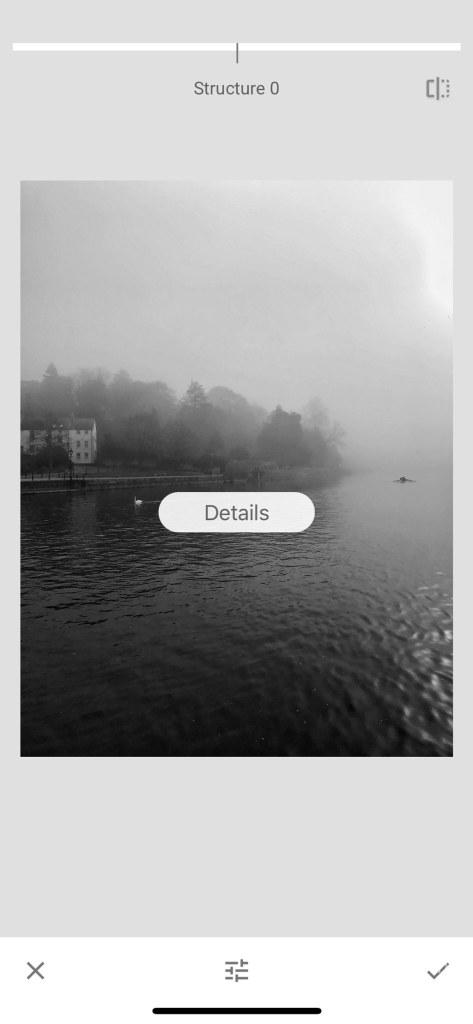
Tinh chỉnh một số thanh trượt Tune Image để cải thiện độ tương phản, đặc biệt nếu ảnh trông phẳng và quá xám. Ở đây Độ sáng +20 và Vùng tối -43 mang lại độ tương phản cao hơn trên bầu trời so với màu đen sâu của nước.
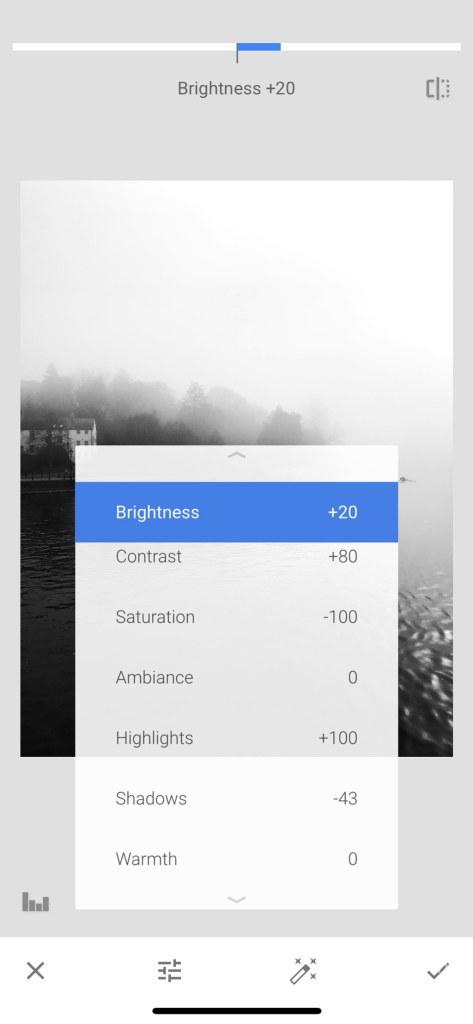
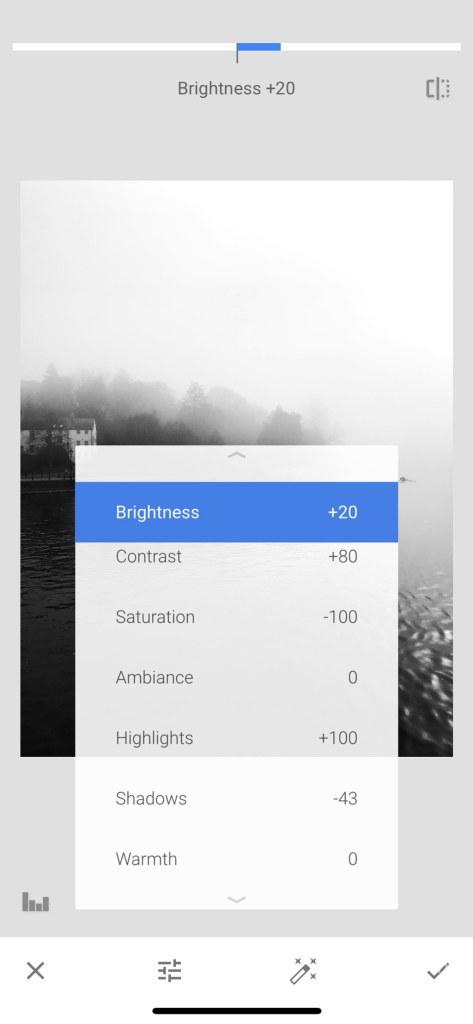
Lần điều chỉnh cuối cùng đối với thanh trượt Độ sáng (trong lớp Tune Image mới), hình ảnh thu được giờ đây có chiều sâu và sống động hơn nhờ độ tương phản và màu đen phong phú hơn.
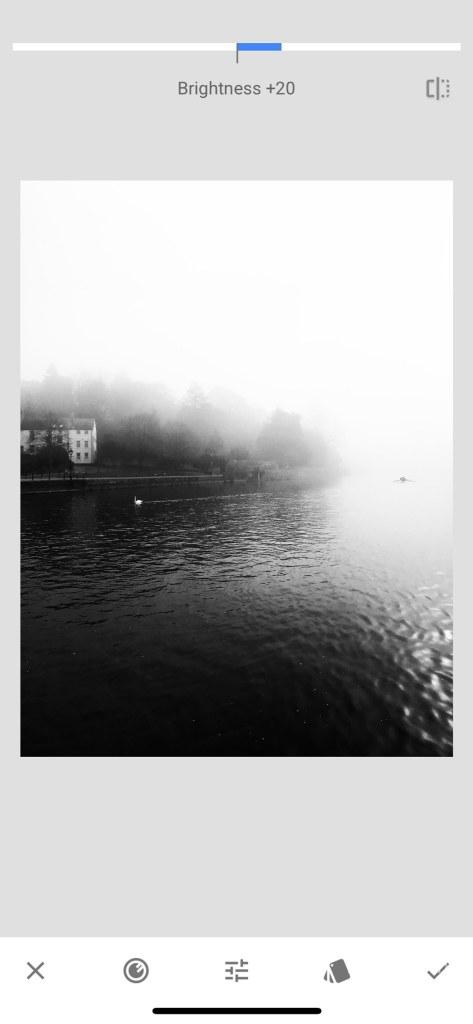
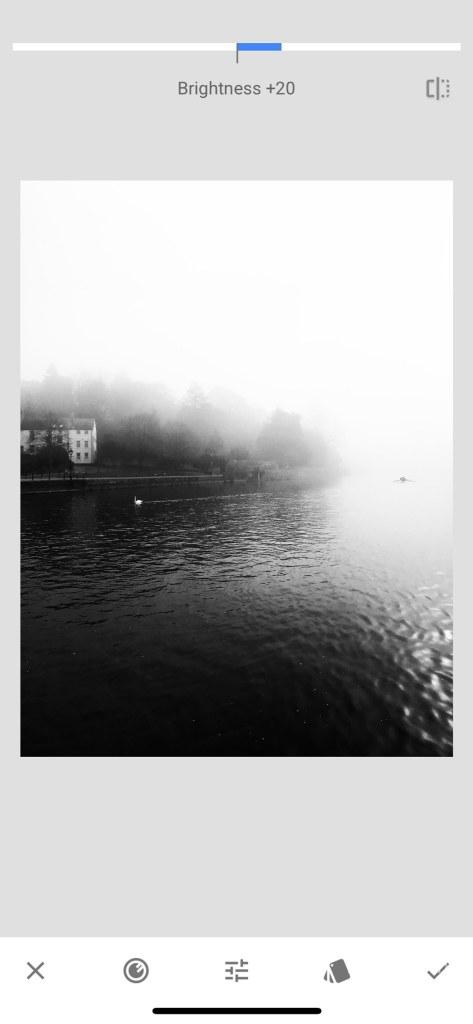

Cảm ơn bạn đã xem bài viết Cách chỉnh ảnh đen trắng đẹp mà bạn nên biết tại Neu-edutop.edu.vn bạn có thể bình luận, xem thêm các bài viết liên quan ở phía dưới và mong rằng sẽ giúp ích cho bạn những thông tin thú vị.
Nguồn: https://tekzone.vn/11063/cach-chinh-anh-den-trang-dep-ma-ban-nen-biet/
Từ Khoá Tìm Kiếm Liên Quan:


